Red Hat Insights adalah produk Software-as-a-Service (SaaS) yang membantu administrator melaporkan kesalahan yang berlaku dan masalah konfigurasi yang diketahui serta secara proaktif mengidentifikasi masalah keamanan. Insights membuat Anda menyadari potensi masalah yang berdampak pada layanan sebelum terjadi, memungkinkan Anda merencanakan cara mengatasinya sebelum ada masalah yang mungkin memengaruhi produksi. Akses ke Red Hat Insights disertakan dengan setiap langganan Red Hat Enterprise Linux (RHEL), jadi tidak ada tambahan untuk dibeli. Artikel ini membahas dasar-dasar cara mendaftar dengan Red Hat Insights, cara menggunakannya, dan beberapa contoh untuk menunjukkan kemampuan perbaikannya.
Memasang Wawasan
Untuk memulai, petunjuk akan memandu Anda melalui proses memulai dengan Wawasan. Halaman interaktif ini menanyakan bagaimana Anda ingin mendaftarkan sistem Anda dan memberikan panduan yang sesuai. Output di bawah ini adalah dari server saya yang terdaftar di portal pelanggan Red Hat. Untuk memulainya, pastikan bahwa RPM klien wawasan telah diinstal:
[root@opendemo ~]# rpm -q insights-client
insights-client-3.0.14-3.el7_9.noarch RPM itu termasuk dalam repo RHEL dasar, dan untuk sistem RHEL 8, biasanya sudah diinstal. Namun, jika tidak diinstal pada sistem Anda, gunakan perintah ini untuk menginstalnya:
# yum install insights-client [ Anda mungkin juga menyukai: Red Hat Insights:Konsultan keamanan Anda sendiri ]
Mendaftarkan sistem baru
Setelah paket diinstal, Anda dapat mendaftarkan sistem secara manual:
[root@opendemo ~]# insights-client --register
Successfully registered host opendemo
Automatic scheduling for Insights has been enabled.
Starting to collect Insights data for opendemo
Uploading Insights data.
Successfully uploaded report from opendemo to account <redacted>.
View the Red Hat Insights console at https://cloud.redhat.com/insights/
[root@opendemo ~]# Untuk melihat sistem Anda di konsol Insights, buka Red Hat Insights, lalu klik tautan di sisi kiri untuk inventaris. Anda baru saja mendaftarkan sistem Anda, sehingga seharusnya berada di bagian atas daftar, tetapi jika tidak, Anda dapat memfilter nama host. Klien dapat didaftarkan langsung ke Portal Pelanggan, ke server Red Hat Satellite, atau melalui server proxy. Terlepas dari tempat klien Anda terdaftar, Anda akan melihatnya terdaftar di cloud.redhat.com, asalkan memiliki konektivitas jaringan ke internet publik.
Memperbaiki sistem
Pada titik ini, Anda siap untuk mulai menyelidiki temuan dan memperbaiki apa yang sesuai. Lihat dasbor Insights untuk melihat masalah yang terdeteksi pada host yang Anda daftarkan, dan pilih salah satu yang ingin Anda perbaiki. Untuk demonstrasi ini, saya menggunakan PassengerMinInstances pengaturan untuk Apache yang terdeteksi oleh Insights. Dalam hal ini, Anda melihat kesalahan konfigurasi bukan pada RHEL tetapi pada salah satu beban kerja yang berjalan di server RHEL, Red Hat Satellite. Layanan Insights Advisor menyebut topik ini . Dalam contoh ini, untuk Satelit, tim Insights telah mengambil praktik terbaik umum dan menyusunnya menjadi rekomendasi. Meskipun Anda sedang melihat topik Satelit ini, ada juga topik untuk beban kerja (Non-Red Hat) lainnya seperti AWS, Azure, SAP, dan SQL.
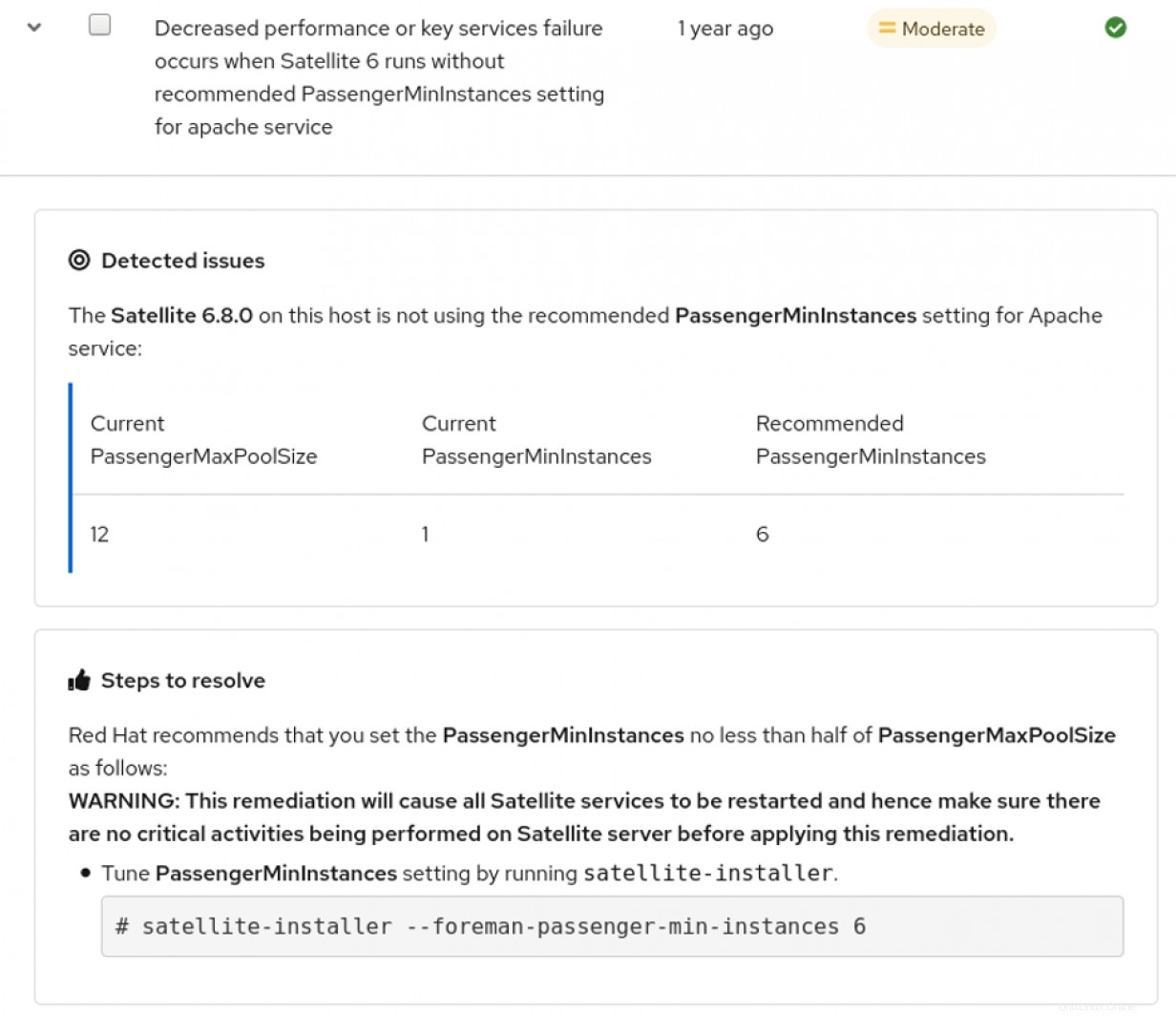
Untuk mengatasinya, centang kotak:

Lalu klik tombol Perbaiki tombol di bagian atas halaman:

Anda disajikan layar untuk menambahkan ini ke buku pedoman yang ada atau membuat buku pedoman baru. Dalam hal ini, buat playbook baru, lalu klik Berikutnya:
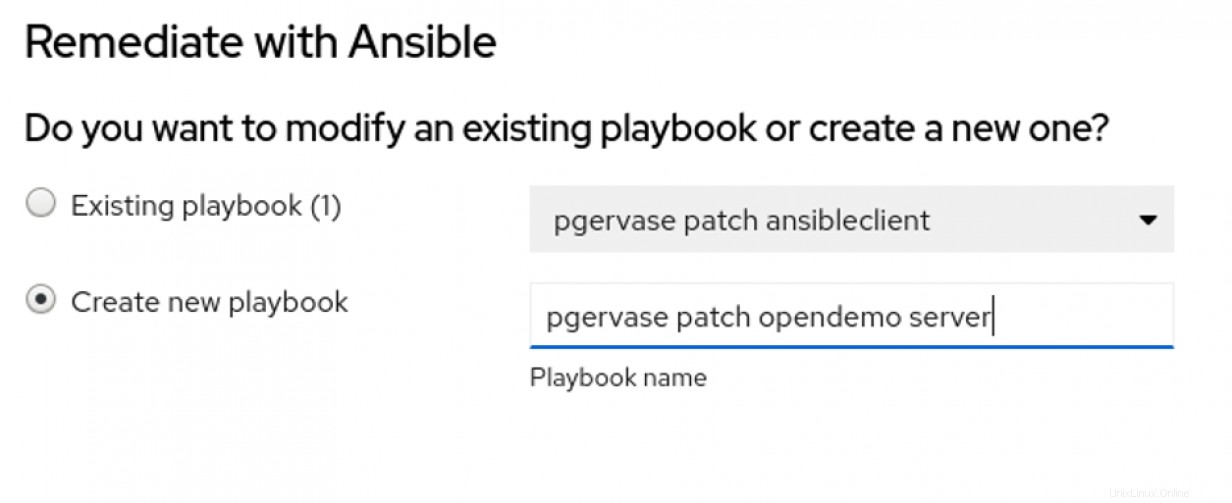
Diperlukan boot ulang, sehingga Anda harus menyetujui bahwa:
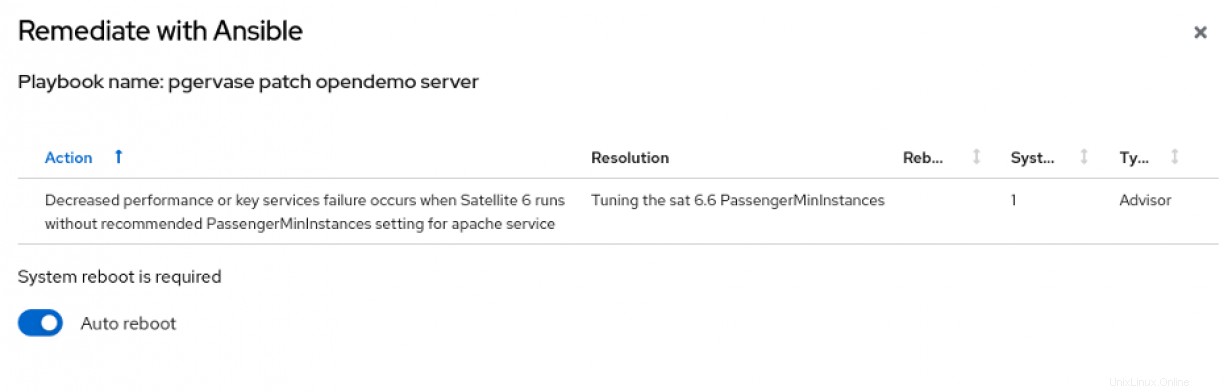
Anda dapat mengeklik Perbaikan link di sisi kiri halaman untuk meninjau playbook baru ini dan playbook sebelumnya yang telah Anda buat. Pada titik ini, Anda dapat mengunduh buku pedoman dan menjalankannya menggunakan Ansible dengan metode apa pun yang Anda inginkan. Di lingkungan ini, saya memiliki Manajemen Cerdas dan Satelit. Saya telah mengonfigurasi komponen opsional yang disebut Cloud Connector , yang menghubungkan Satellite dan cloud.redhat.com sehingga saya dapat memperbaiki masalah langsung dari dalam Insights. Ini memerlukan beberapa konfigurasi tambahan yang tidak disebutkan dalam artikel ini.
Karena ini diaktifkan, saya memiliki Execute playbook tombol tersedia.
Sekarang saatnya untuk menjalankan remediasi. Klik Jalankan playbook berwarna biru lalu klik Jalankan playbook di 1 sistem . Secara opsional, klik Unduh buku pedoman tombol jika Anda ingin meninjau apa yang akan terjadi terlebih dahulu. Saat Anda memulai pekerjaan, Anda akan melihat statusnya:
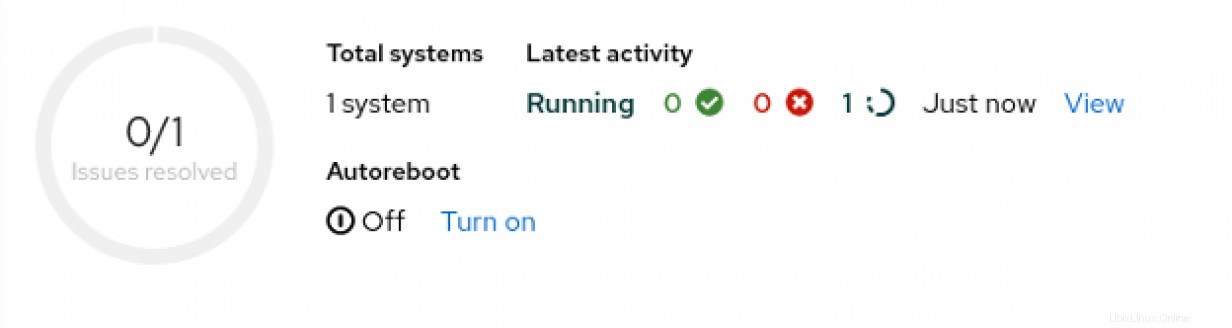
Setelah selesai, Anda akan melihat status yang diperbarui:
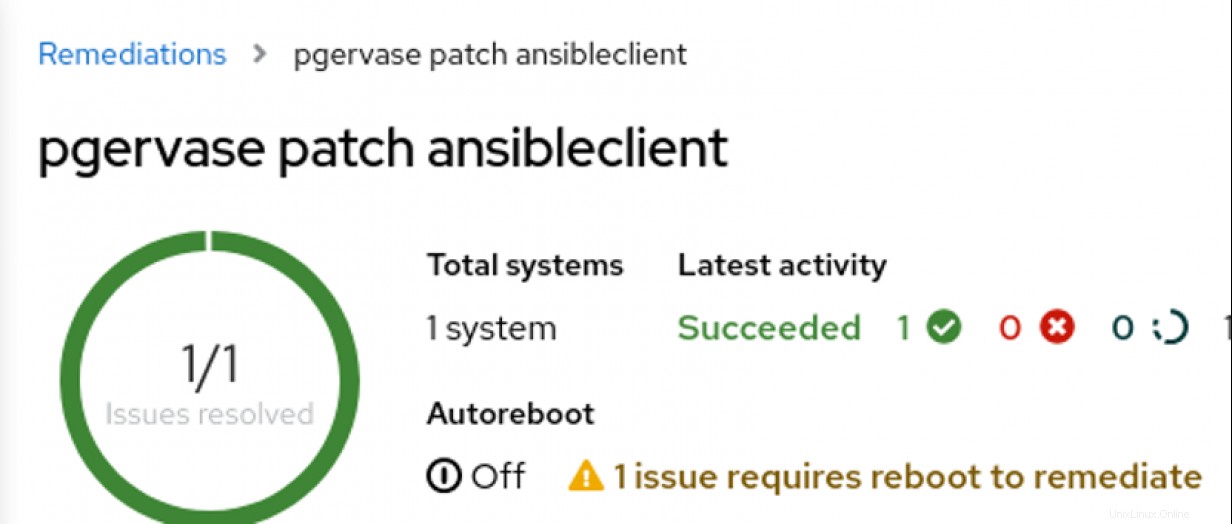
Menggunakan Satelit
Langkah-langkah di atas telah menunjukkan kepada Anda cara mendaftarkan sistem dan kemudian melihatnya di cloud.redhat.com. Untuk menggunakan Insights dari dalam server Red Hat Satellite Anda, prosesnya serupa. Namun, cloud.redhat.com memiliki berbagai kemampuan sebagai bagian dari Insights, tetapi dari dalam Satelit, ia hanya memiliki layanan Penasihat. Untuk contoh ini, klien saya akan menjadi ansibleclient , dan itu terdaftar ke server Satelit saya opendemo . Sama seperti memiliki klien yang terdaftar ke Portal Pelanggan dan menggunakan Wawasan di sana, klien saya harus memiliki klien-wawasan RPM diinstal dan insights-client --register menjalankan perintah.
Jika Anda menerapkan Insights dalam skala besar, ada Playbook Ansible dan modul Wayang tersedia untuk membuatnya lebih sederhana daripada mendaftarkan setiap sistem secara manual ke Insights. Selain itu, jika Anda adalah pengguna Satelit, Satelit memiliki peran Ansible bawaan untuk menyebarkan dan mendaftarkan Wawasan ke host. Untuk menggunakannya, ikuti langkah-langkah berikut.
Pertama, pastikan Satelit telah mengaktifkan repo yang benar:
# subscription-manager repos --enable=rhel-7-server-extras-rpms Kemudian instal paket peran:
# satellite-maintain packages install rhel-system-roles Pada titik ini, Anda dapat melihat peran dalam sistem Satelit:
[root@opendemo ~]# ls /usr/share/ansible/roles/
linux-system-roles.kdump linux-system-roles.selinux project-receptor.satellite_receptor_installer rhel-system-roles.network rhel-system-roles.storage
linux-system-roles.network linux-system-roles.storage RedHatInsights.insights-client rhel-system-roles.postfix rhel-system-roles.timesync
linux-system-roles.postfix linux-system-roles.timesync rhel-system-roles.kdump rhel-system-roles.selinux theforeman.foreman_scap_client
[root@opendemo ~]# Di WebUI Satelit, arahkan mouse ke Configure, lalu klik Peran untuk Ansible. Jika Anda belum mengimpor peran apa pun, Anda akan melihat pesan yang mengatakan itu, dan Anda harus mengeklik tombol biru untuk mengimpornya:
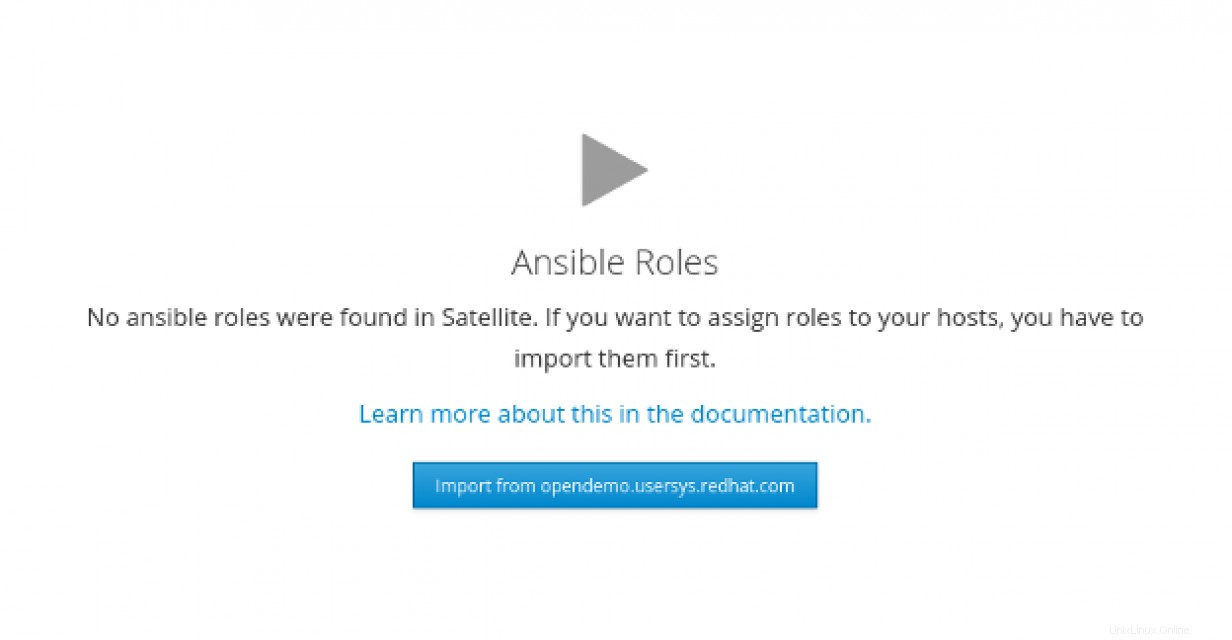
Setelah itu, centang kotak RedHatInsights.insights-client lalu klik Kirim :
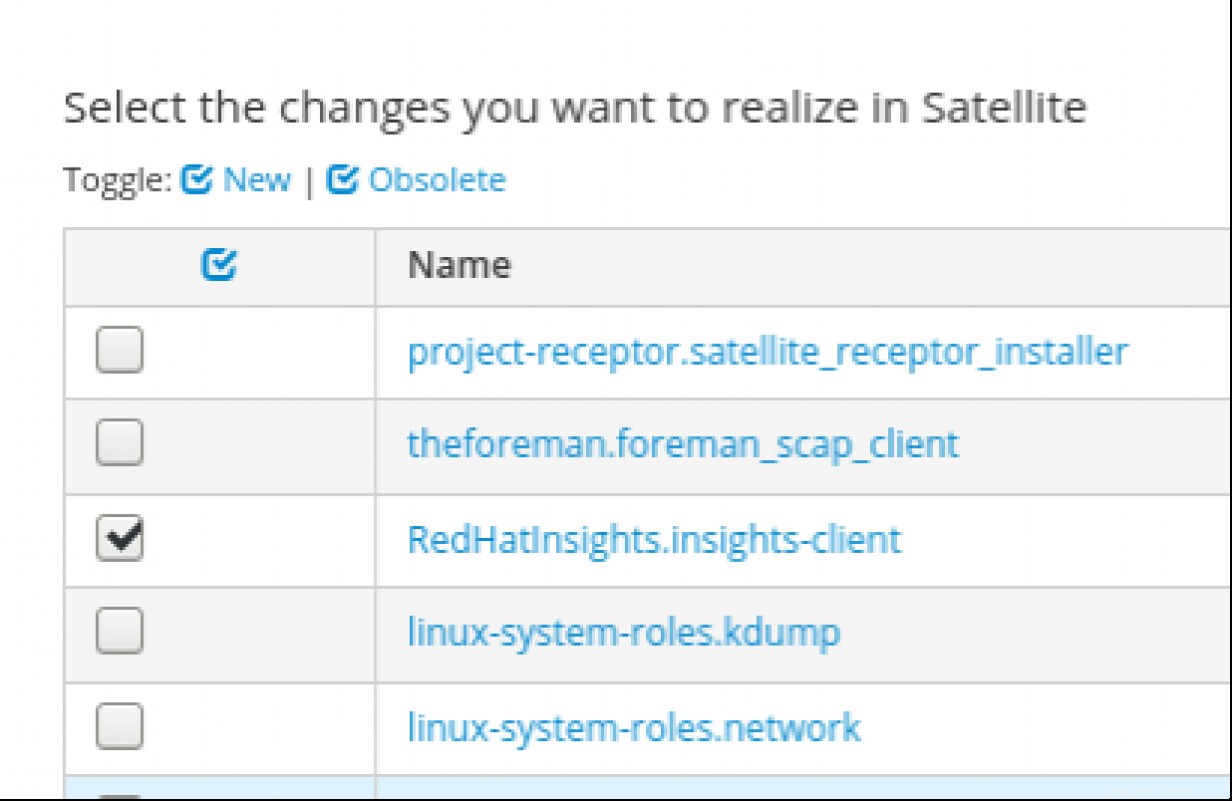
Anda kemudian dapat menetapkan peran Ansible ke klien dengan mengedit klien:
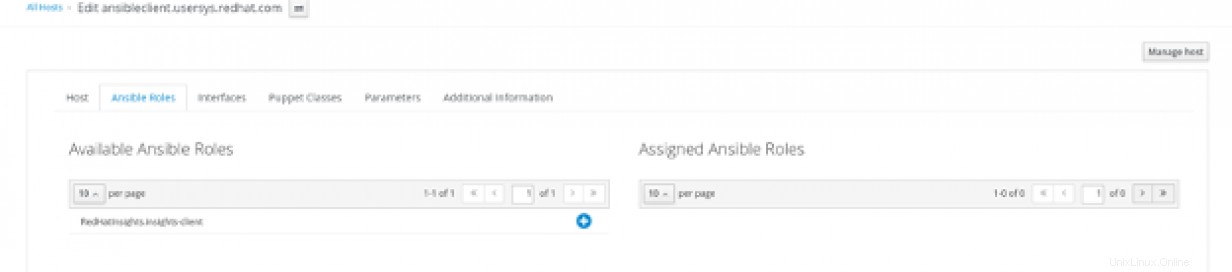
Setelah menyimpannya, Anda dapat menjadwalkan pekerjaan jarak jauh untuk menjalankan pekerjaan peran Ansible. Pada saat itu, klien Anda akan terdaftar di Insights:
[root@ansibleclient ~]# insights-client --status
System is NOT registered locally via .registered file. Unregistered at 2020-11-30T09:25:46.771856
Insights API says this machine was unregistered at 2020-11-30T14:25:46.000Z
[root@ansibleclient ~]# insights-client --status
System is registered locally via .registered file. Registered at 2020-11-30T10:47:06.453351
Insights API confirms registration.
[root@ansibleclient ~]# Anda dapat mengonfirmasi bahwa sistem telah terdaftar dengan Wawasan di server Satelit dengan mengarahkan kursor ke Wawasan di WebUI Satelit, lalu mengeklik Inventaris . Sekali lagi, dari dalam Red Hat Satellite, Anda hanya melihat layanan Advisor. Layanan lain, seperti Kerentanan, Kepatuhan, dan Drift, hanya tersedia dari cloud.redhat.com.
Pada titik ini, buka WebUI Satelit Anda, lalu Tindakan untuk Wawasan. Di sini, Anda dapat melihat bahwa ada tindakan yang tersedia untuk SMBloris :
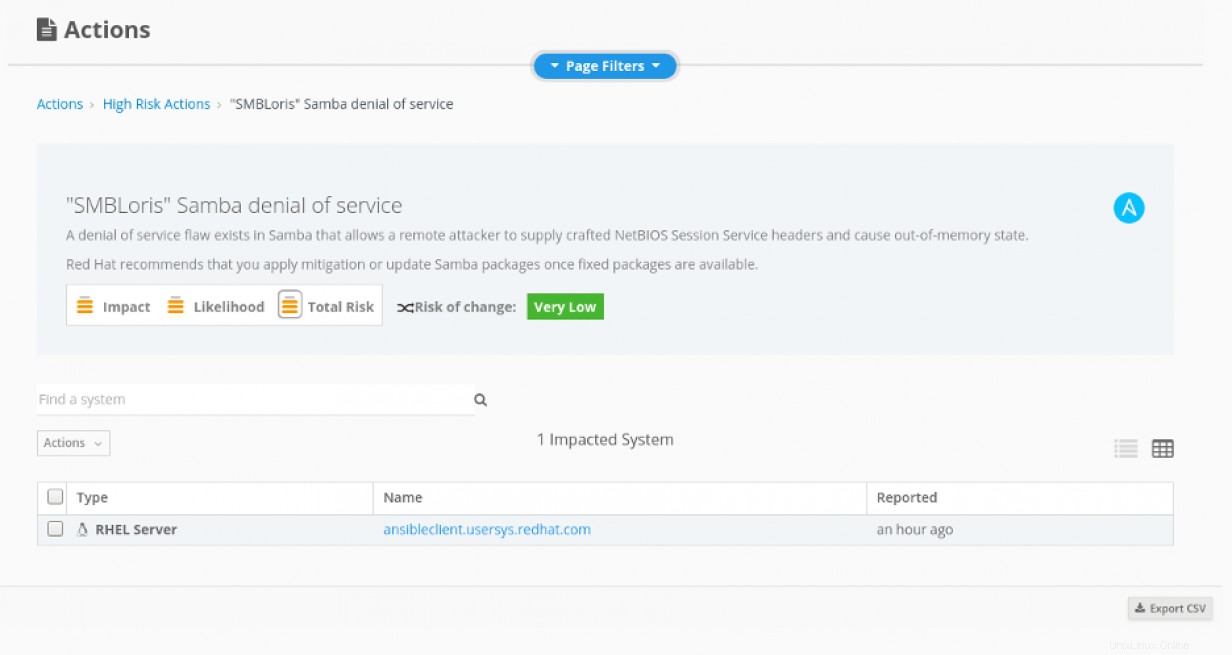
Centang kotak, lalu klik tarik-turun untuk Tindakan :
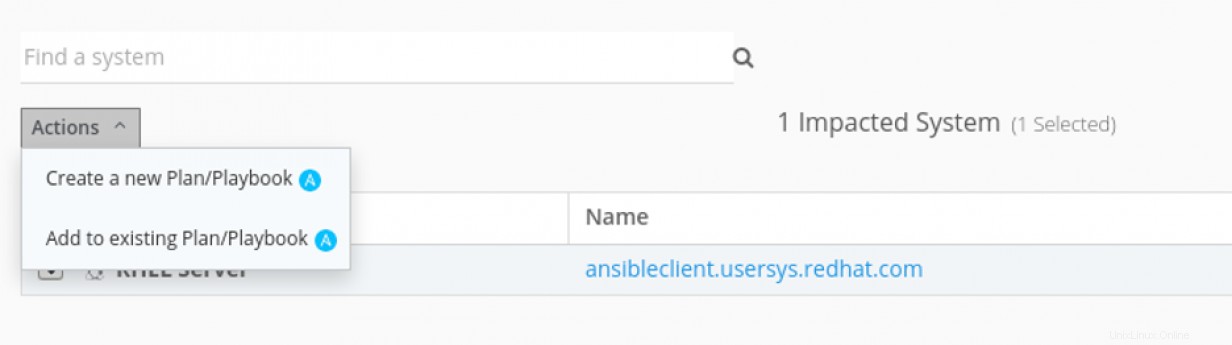
Buat rencana baru dan klik Simpan . Anda kemudian dapat melihat sistem yang ditargetkan untuk perbaikan ini, dan jika mau, Anda dapat mendownload playbook sebelum menjalankannya:
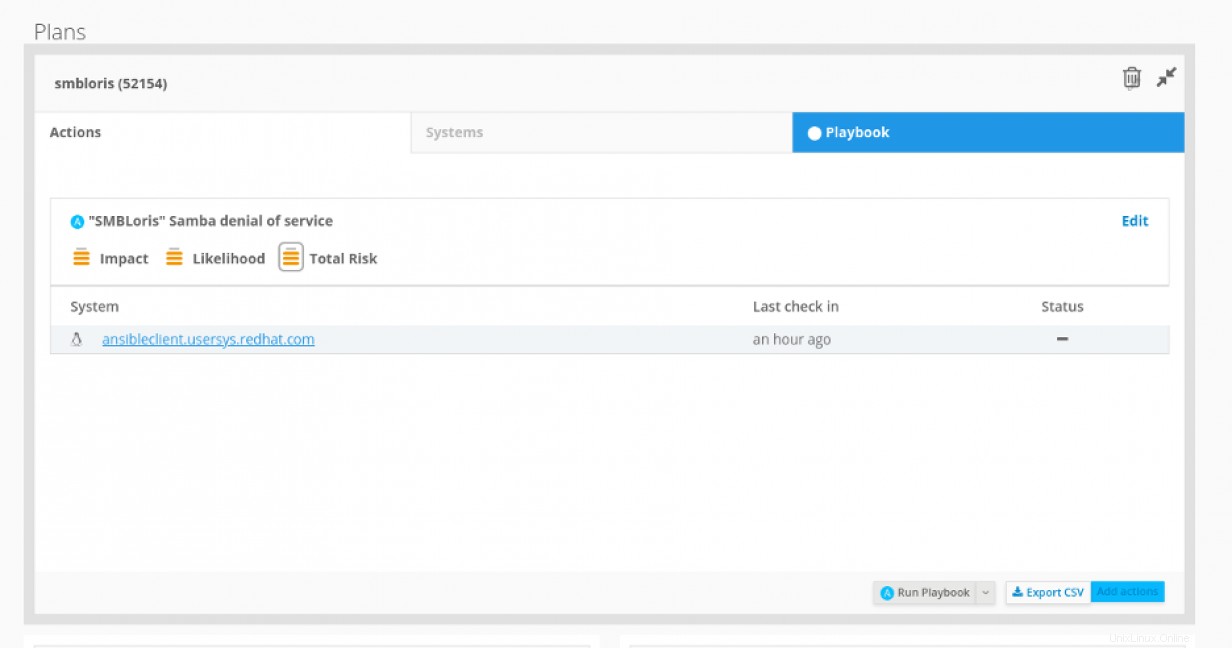
Saat Anda mengklik Jalankan Playbook, Anda dapat melihat tugas di Satelit:
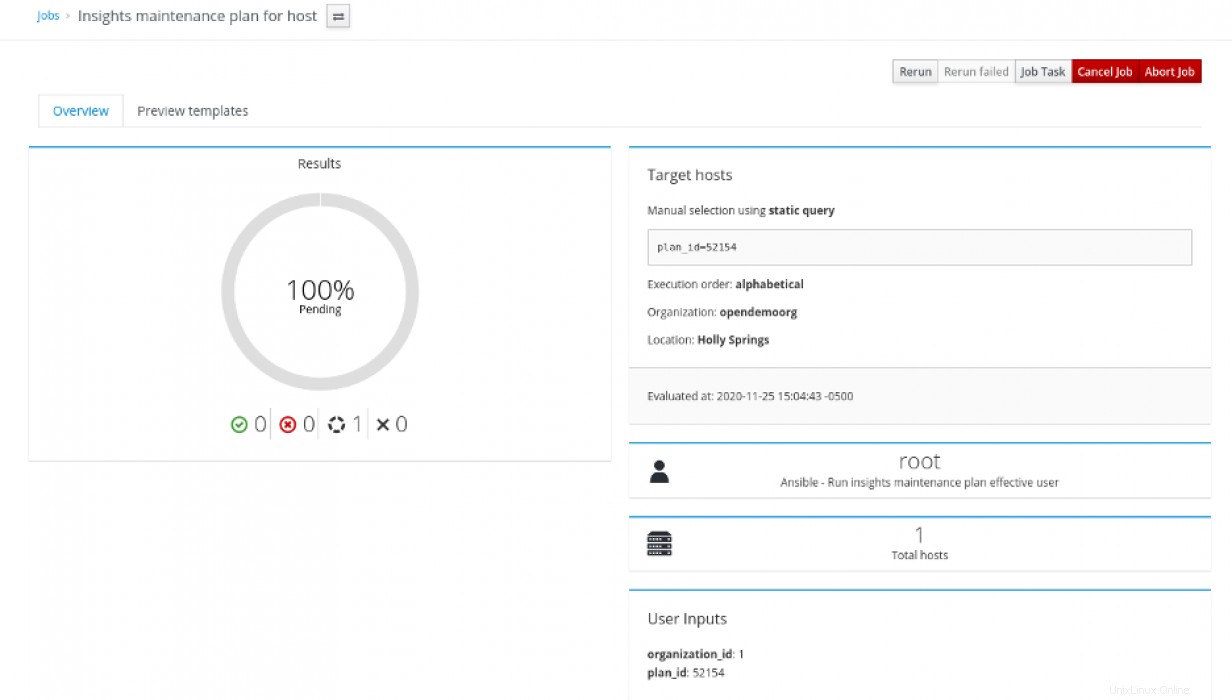
Setelah satu atau dua menit, ini menunjukkan 100% Sukses pesan:
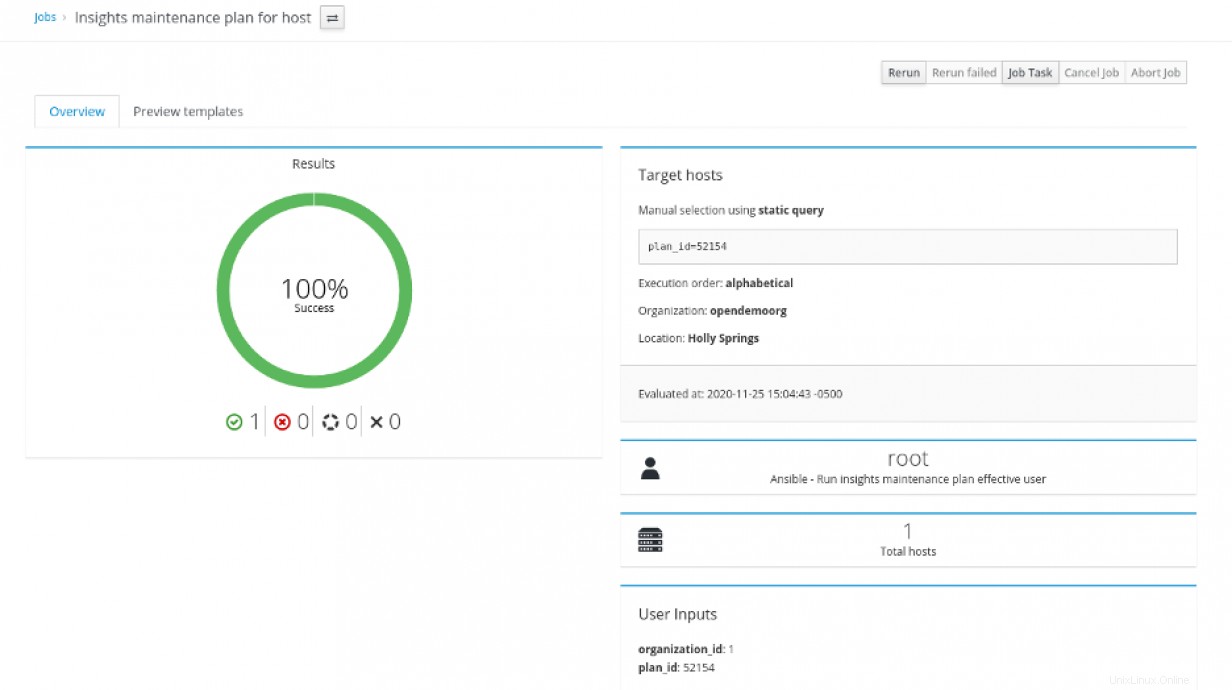
Konfirmasikan bahwa smb.conf file telah diperbaiki:
[root@ansibleclient ~]# diff /etc/samba/smb.conf /etc/samba/smb.conf-withsmbloris
16d15
< max smbd processes = 1000 [ Dapatkan buku gratis ini dari Red Hat dan O'Reilly - Operator Kubernetes:Mengotomatiskan Platform Orkestrasi Kontainer. ]
Menutup
Artikel ini memperkenalkan Anda pada sistem pendaftaran untuk menggunakan layanan di cloud.redhat.com dan kemudian satu pendekatan untuk menerapkan perbaikan untuk berbagai masalah. Dengan menggunakan Red Hat Insights, Anda akan lebih siap untuk secara proaktif menjaga lingkungan Red Hat Enterprise Linux Anda sesuai, stabil, dan aman. Beberapa layanan lain yang ditawarkan di cloud.redhat.com adalah Red Hat OpenShift Cluster Manager, Automation Analytics for Red Hat Ansible Automation Platform, Subscription Watch, dan Cost Management untuk Red Hat OpenShift.
Informasi tambahan tentang memulai Red Hat Insights tersedia di:
- Mendefinisikan ulang RHEL:Pengantar Red Hat Insights
- Wawasan Topi Merah
- Keamanan Data &Aplikasi Red Hat Insights
- Cara memasang dan menggunakan Red Hat Insights
- Manajemen Wawasan Red Hat